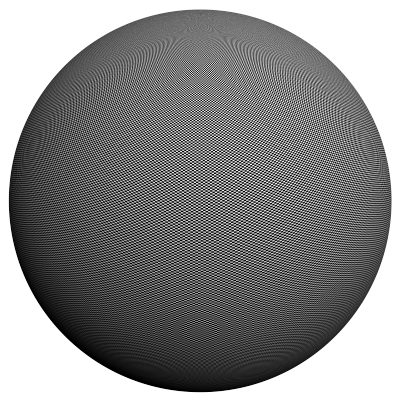Példák segítségével képet mintavevő
1. példa: Mi élsimítás (antialiasing)?
Antialiasing (= anti-aliasing) --aliasing szűrés; az épület egy sima, fokozatmentes görbe vagy egyenes vonalat a pontok vagy képelemek; algoritmus raszteres számítógépes grafika számítógépes grafika - automatikus eltávolítását fokozatosság kép vonalak, görbék, körök vagy elégtelensége miatt a képernyő felbontását. (Kb. Trans.)
Az alábbi példák mutatják az alapvető különbségeket a képek simítás és nélküle:
Anélkül, élsimítás (fix sampler, 1 subdiv)
Anti-aliasing (Adaptive egysége mintavevő, mértéke -1/2)
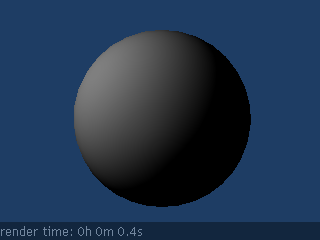
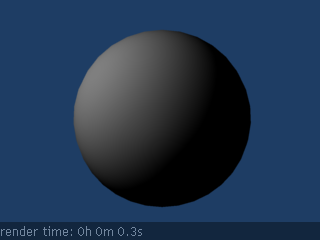
A bal oldalon a kép szélétől rongyos gömb, míg a jobb oldalon - simított. Az alábbiakban - nagyított töredékek két kép:
Anélkül, élsimítás (fix sampler, 1 subdiv)
Anti-aliasing (Adaptive egysége mintavevő, mértéke -1/2)
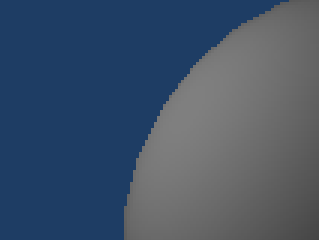
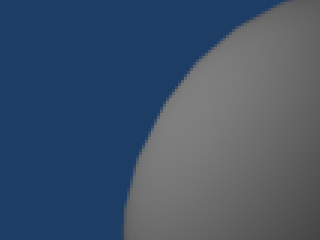
2. példa: összehasonlítása mintavevők image
Számos példa bizonyítja közötti kapcsolat minőségét és sebességét renderelés kép sampler. Minden mintavevőket beállítva, hogy a körülbelül azonos minőségű.
Első példa - normál simított kép (nélkül erodálja hatások). Növelni tselknite egeret a kép:
Sampler Rögzített arány (4 subdivs)
Sampler Adaptive DMC (subdivs 1/4)
Sampler Adaptív felosztás (sebesség -1/2)
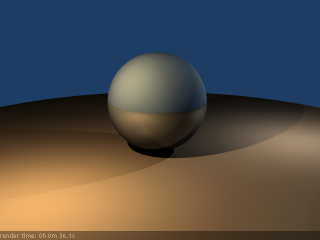

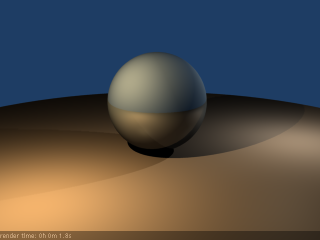
És sampler Adaptive DMC sampler és Adaptive felosztást sampler lényegesen gyorsabb fix kamatozású.
3. példa: Egy másik összehasonlítás image mintavevők
Itt rassmatroivaetsya bonyolultabb példa részletes textúrák (sok részletes bump) és nem pontszerű fényforrás. Ez a példa a korábban kiszámított fényességi térkép - időszámítási figyelembe véve csak a végső renderelés. Kattints a képre a nagyításhoz.
Sampler Rögzített arány (4 subdivs)
Sampler Adaptive DMC (subdivs 1/4)
Sampler Adaptív felosztás (ráta 0/2, küszöbérték 0,05)



Ebben az esetben a mintavételi Adaptive DMC mutatta a legjobb teljesítményt, és sampler Adaptive egysége - a legrosszabb. Miért? Az alábbiakban - egy kép nélküli simító (élsimítás), amely megmutatja, mi kell dolgozni a mintavevő.

Egyes részei a kép nagyon zajos, mert a használatának részletes bump térképeket. Kisimítására igényel sok kép mintákban. Különben is, minden minta kép meglehetősen drága tekintve számítás: a megvilágítás térképet használunk, és nem pontszerű fényforrás, amely megköveteli a sok számítást. Mert samplerek Fix és Adaptive DMC V-Ray előre tudni, hogy hány képet vesznek mintát a pixel, így optimalizálhatja számítás bizonyos értékek (például a nem pontszerű fényforrás), így a végső kép hasonlít a többi, bár a valóságban ezek az értékek kiszámítása kevésbé pontosan (azaz kisebb ottrassirovano árnyékolósugarak) minden egyes minta képet. Nem lehet tenni a mintavevő Adaptive egysége. előre nem ismert, hogy hány mintát kell számítani egy pixel tehát fenn kell tartani egy állandó (nagy) pontossággal. Állandó pontosság is szükséges a megfelelő mintavevő szerelvény képet. Ezért ebben a példában a mintavevő Adaptive felosztás szerint a legrosszabb eredményeket.
4. példa: Egy másik összehasonlítás image mintavevők
Megjegyzés: a sárkány modell vett az egyik demo jelenet 3dsmax 4.
A harmadik példában, összehasonlítjuk a képet közvetlenül GI és kenés mozgás közben (motion blur). Nagyításhoz kattintson a képre.
Sampler Rögzített arány (4 subdivs)
Sampler Adaptive DMC (subdivs 1/4)
Sampler Adaptív felosztás (ráta 0/2, küszöb 0,1)
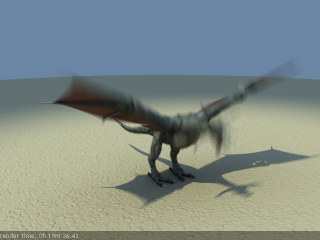


Ebben az esetben a fix kamatozású mintavevő volt a leggyorsabb, és a mintavevő Adaptive felosztást - a leglassabb (bár kép kiszámított adaptív felosztás nagyon sima). Ez azért van, mert az ár a felosztás pixel samplerek Adaptive DMC és az Adaptive felosztást túl magas.
Az alábbiakban - egy jelenet elmosódás nélküli, számított besugárzott felületi térképet, és a mintavevő Adaptive felosztást (megjelenítési ideje magában GI számítás):

5. példa: Smooth textúrák
Ebben a példában a simítás (élsimítás) textúra és a paraméter befolyásolja Color küszöb samplerek Adaptive DMC és az Adaptive egysége.
V-Ray nem támogatja a mechanizmus 3ds Max supersampling anyagok és térképek. Ehelyett textúra élsimítás vezérli a képet sampler.
Alapértelmezett V-Ray kisimítja a kép, beleértve a textúrák. Ez különösen hasznos a textúra apró alkatrészeket vagy zajos bump térképeket, amint azt a 3. példában Paraméter Color küszöb (küszöb szín) szabályozza, hogy milyen mértékben a textúra simító. Ez a beállítás különösen észrevehető a Adaptive subdivison mintavevő alacsony értéke a minimális arány (min arányok). A következő négy kép értékét -3/2 használt paraméterek min / max sebesség:
Színes küszöb 10.0
Színes küszöb 5,0

Megjegyezzük, hogy a széleit a tárgy ezek a képek mindig egyértelmű. Ez annak a ténynek köszönhető, amely lehetővé tette Object vázlat - lásd 6. példa ..
Ha beállít egy nagy értékű színes küszöböt. Ön, a hatás, mondjuk V-Ray, sima textúra, hogy nem szükséges. Akkor használja ezt a tényt, hogy javítsa a sebességet a renderelés összetett anyagok. Megjegyzendő azonban, hogy azt is tiltja simító árnyékok, tükröződések, stb
6. példa: Anti-aliasing alapján G-puffer
Az 5. példában az objektum széleit mindig egyértelmű, értékétől függetlenül a Color küszöböt. Ez azért van, mert az objektum körvonala opció be van kapcsolva. Itt az első és az utolsó kép az előző példában tettük opció ki van kapcsolva Object vázlat:
Színes küszöb 10,0,
Object vázlat off
Színes küszöbérték 0,1,
Object vázlat off


Most, simító szélei függ csak a Color küszöböt. Alapértelmezésben az objektum körvonala opció be van kapcsolva, ami azt jelenti, hogy a kontúrok a tárgyak mindig kisimítja. Ha a jelenet sok apró tárgyakat, ez lelassíthatja renderelés. Ebben az esetben jobb lenne kikapcsolni ezt a lehetőséget, és használja, hogy ellenőrizzék a kép minőségét csak színes küszöböt.
Másrészt, ha a jelenet van egy csomó részletes textúrák, hogy nem akarja, hogy sodorja supersampling, akkor csak növelni értékét Color küszöböt. Annak érdekében, hogy továbbra is a tárgyak éles széleit, akkor engedélyeznie kell a lehetőséget Object vázlatot.
További lehetőségek (Normals. Z-érték. Material ID) lehetővé teszi, hogy válassza ki a további területekre történő alkalmazása anti-aliasing. Például Normals opcióval mindig sima belső objektum széleit mellett a kontúr a tárgy, az ábrán látható módon (min / max sebesség -3/2, színes küszöb 10,0, Object vázlat tartalmazza):

Gauss életlenítés (Gauss-féle életlen)
9. példa: Szűrők simító és moaré hatásokat
Ez a példa azt mutatja, hogy az anti-aliasing szűrő becsapni moire hatása a képeket. Szűrőket, amelyek növelik az élességet (Mitchell-Netralavli, Catmull-Rom) fokozhatják moire hatásokat is, ha az arány a mintavétel a kép nagyon magas (vagyis az egyes pixelek számítják egy csomó mintát - kb toll ..). A blur szűrő (Area, Másodfokú, Cubic) - csökkentik moire hatásokat.
Megjegyezzük, hogy a moaré hatás nem feltétlenül az eredmény a mintavétel a képet. Általában egy moaréhatás jelentkezik egyszerűen azért, mert a kép van osztva négyzetes pixel. Lényegében ezek mindig velejárója a digitális képeket. A hatás lehet csökkenteni különböző simító szűrők, de lehetetlen teljesen elkerülni.
A jelenet nagyon egyszerű: egy gömb egy nagyon finom szerkezetű Checker, textúra szűrés ki van kapcsolva. Képek tettük láthatóvá nagyon magas mintavételi (15 alegységeinek, vagy 225 gerendák per pixel). Ez elegendő ahhoz, hogy teljesen pontos közelítés a pixel értékeket. Megjegyezzük, hogy a képek elég változó attól függően, hogy a használt szűrő: